说起这个Picsart,我当初也是为了个挺简单的事儿才去手机应用商店里划拉着找它的。那天我一哥们儿过生日,寻思着给他P张搞笑点的图,发个朋友圈逗逗乐。以前也没怎么正经用过这类软件,就随便搜了个修图的,看这个Picsart底下评论说用的人还挺多,名字也还行,就它了。
下载安装倒挺快,没费啥事儿。装好了我立马就点开了。一进去,嚯,底下那一排图标按钮,花里胡哨的,一开始看得我有点懵,感觉功能是真不少。我就琢磨着,我就想抠个人像出来,换个背景,应该不难?

我先点了界面中间那个大大的“+”号,这个还挺直观,然后从我手机相册里选了张我哥们儿的照片导了进去。图片加载进来之后,我就开始在底下那堆工具栏里找。眼神儿不太划拉了半天,总算瞅见一个像是“剪刀”或者“抠图”之类的图标,点进去一看,果然是。
进去之后,它好像有个什么智能选项,写着“人物”还是啥的,我抱着试试看的心态点了一下。你别说,速度还挺快,唰的一下,照片上的人像边缘就给描出来了,大致轮廓是有了。但我凑近放大了一看,嗨,细节上还是差点意思。比如头发丝儿那块儿,还有衣服边边角角的地方,要么就多抠了一块,要么就少了一截,看着有点糊,不够完美。
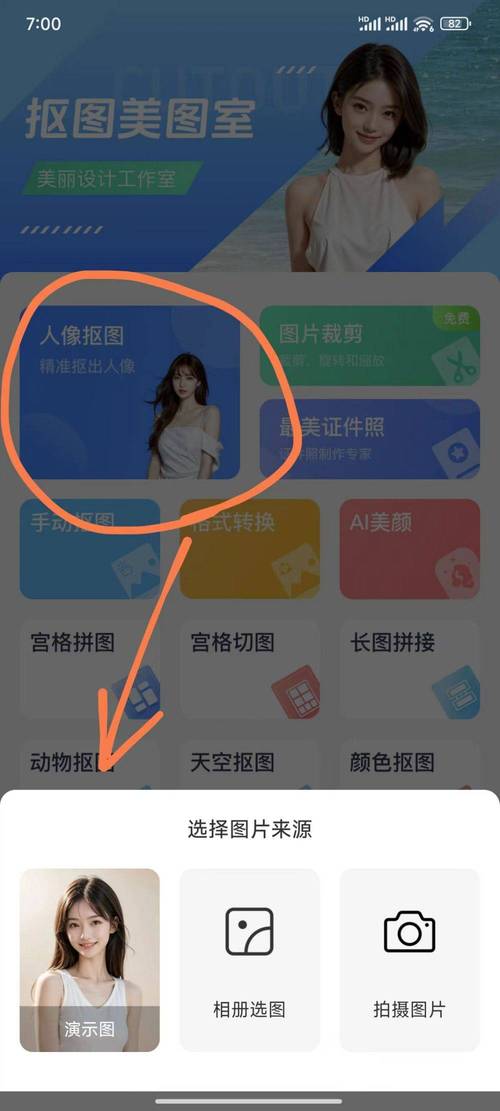
没办法,看来这自动的还是代替不了咱这“勤劳的双手”。我就切换到手动模式。它那里头有“画笔”工具,我就选了那个,然后把图片放得老大,对着人像的边缘一点一点地描。我得说,这可真是个细致活儿,尤其我这手指头粗,手还有点抖,描出来的边儿,我自己看着都觉得跟狗啃似的,歪歪扭扭。有时候一不小心描多了,还得赶紧找那个“橡皮擦”工具,再小心翼翼地把多余的部分擦掉。就这么来来回回,描了擦,擦了描,折腾了好几遍。
好不容易感觉主体勾勒得差不多了,我看到旁边还有个叫“细化边缘”或者类似名字的选项。点进去一看,里面有几个滑块可以调,像是“平滑度”,“羽化”之类的。我试着拖了拖那个“平滑度”,感觉抠出来的边缘确实柔和了点,没之前那么生硬了,效果好了一些。
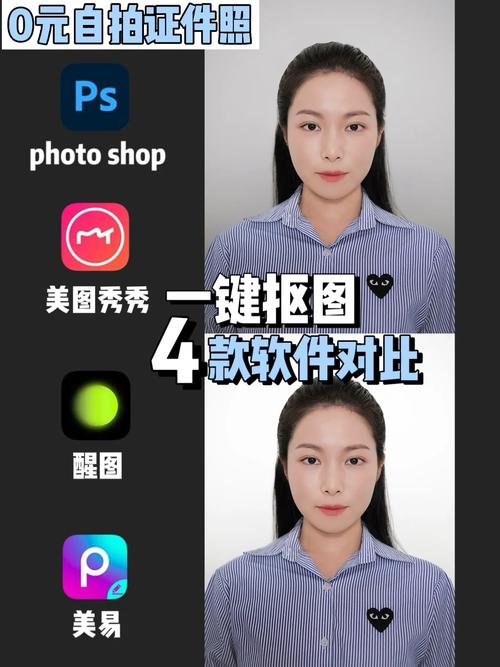
把人像抠出来之后,我就寻思着再加点料。它那个素材库里贴纸还挺多,我就随便找了个搞笑的墨镜贴纸给他P了上去,然后又用了文字工具,加了一行祝福的话。这么一弄,感觉照片立马就生动搞怪起来了。总算是大功告成,赶紧发给我那哥们儿,他还乐了半天,说我P图技术有进步。
这个Picsart,你要是想用它来干特别专业的设计活儿,那估计还是有点差距的。但像我这样,平时就想自己随便P个图,改改照片,给生活添点小乐子,它的功能基本上是够用了。里面免费的工具和素材也还算丰富,够我这种不追求极致效果的人瞎鼓捣一阵子。就是,有时候点到一些看起来特别酷炫的特效、高级模板,它就弹窗说要开会员才能用,这一点就有点小烦人。不过话说回来,不花钱能用到这个程度,也算可以了。








